Как удалить страницу в ВК с телефона iPhone
Некоторые пользователи смартфонов Apple, решая удалить страницу в социальной сети, начинают заходить в параметры профиля. Это распространенная ошибка. Вы ничего не сможете найти, функция удаления регистрации в VK не предусмотрена разработчиками в мобильном приложении. Тогда, как удалить страницу в ВК с телефона Айфон?
Как удалить страницу ВКонтакте с телефона Айфон временно
Несмотря на отсутствие представленной настройки, существует простой способ стереть свою страницу с iPhone.
Авторы не стали добавлять эту возможность в приложение, но можно воспользоваться браузером:
- Перейдите на страницу ВКонтакте, она откроется в мобильной версии.
- Авторизуйтесь и войдите в профиль.
- Потом нажмите на пункт меню – три полоски сверху слева.
- Всплывающем окне пролистайте категории вниз и нажмите на «Настройки».
- Снова листайте вниз до конца и тапните по неприметной ссылке, позволяющей удалить профиль.

Описанная инструкция является единственным способом, благодаря которому можно быстро стереть страничку ВК с телефона. Возможно в дальнейшем в мобильном приложении появится представленная функция, но, это маловероятно.
Как удалить страницу Вконтакте с телефона Айфон навсегда
Рассмотрев, как удалить страницу в ВК через телефон Айфон, стоит изучить один нюанс. Часто пользователи стирают личный профиль на эмоциях. Некоторые удаляют аккаунт в ходе случившейся ссоры или скандала со второй половинкой, другие просто решают отказаться от социальных сетей на какое-то время.
Разработчики предоставляют шанс восстановить страницу. Избавившись от аккаунта, запустится таймер, у вас будет 6 месяцев, чтобы вновь ее активировать. Просто войдите в профиль и нажмите кнопку «Восстановить». Это можно сделать через мобильное приложение или компьютер. Хотите навсегда стереть ее? Не заходите на страничку в течение полугода.
Удаляем приложение VK с iPhone
Стерев личный аккаунт, можно избавиться от мессенджера социальной сети.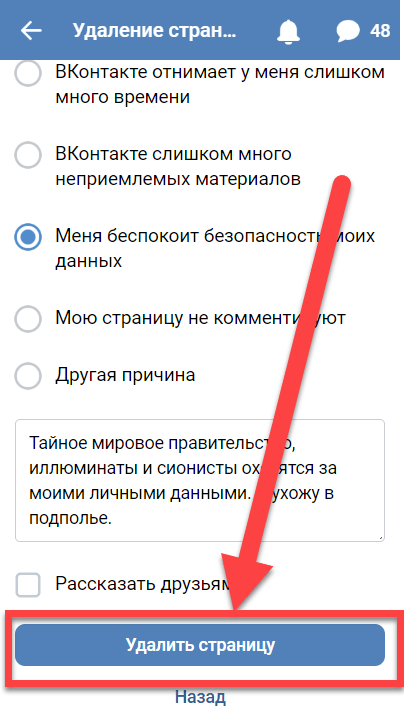 Приложения в Айфоне можно стереть разными способами. Наиболее простой – зажмите пальцем на иконке нужной программы, всплывет крестик, кликните по нему и подтвердите операцию. После чего система произведет команду по удалению.
Приложения в Айфоне можно стереть разными способами. Наиболее простой – зажмите пальцем на иконке нужной программы, всплывет крестик, кликните по нему и подтвердите операцию. После чего система произведет команду по удалению.
Как удалить страницу ВК через телефон на Android
Сегодня почти у каждого человека есть профиль в социальной сети ВКонтакте. Им пользуются как для личных целей, так и для заработка. Однако случаются ситуации, при которых пользователь решает отказаться от своего аккаунта. Сегодня вы узнаете, как удалить страницу в ВК через телефон на ОС Android.
Удаление страницы в ВК с телефона Android
Для Android-телефонов разработали приложение ВК, которое вмещается в себя почти все функции полноценного ресурса. В нем находятся привычные диалоги, музыка, видео и сообщества. Однако не все знают, как тут удалить страницу в контакте, ведь этот пункт спрятан в глубине интерфейса.
Изначально зайдите в настройки, которые находятся на основной странице пользователя в приложении.
Тут корректируется работа самой программы, изменяется пароль, можно убрать лишние записи или вносить другие исправления, которые касаются конкретного аккаунта.
Профиль удаляется здесь же, причем сам процесс займет не более 2 минут. Пролистав окно с настройками до самого конца, вы увидите ту самую опцию. «Вы можете удалить свою страницу» – надпись, которая является активной ссылкой.
Нажав на этот пункт, откроется следующая вкладка. На ней разработчики предлагают указать саму причину, по которой было принято решение об удалении страницы.
Напечатайте почему вы хотите удалиться из ВК или выберите из списка стандартных причин.
Далее идет галочка «Рассказать друзьям». Если она останется в активном состоянии, в ленте ваших друзей появится информация о том, что вы избавились от профиля в контакте. Выбрав нужные пункты, подтвердите свое решение.
Порядок удаления аккаунта
Стоит понимать, что ваш аккаунт переместится в разряд временно замороженных. Разработчики ВКонтакте каждому пользователю дают шанс для переосмысления этого выбора. Для этого установлен срок в 7 месяцев, во время которого вы сможете безо всяких трудностей восстановить доступ.
Разработчики ВКонтакте каждому пользователю дают шанс для переосмысления этого выбора. Для этого установлен срок в 7 месяцев, во время которого вы сможете безо всяких трудностей восстановить доступ.
Чтобы это сделать, введите логин и пароль от своего профиля, входя на сайт и нажать на ссылку «восстановить свою страницу». По истечении этого срока, аккаунт будет удален полностью и навсегда.
У каждого человека своя причина для того, чтоб избавиться от профиля. Однако удаляйтесь из социальных сетей с умом.
Возможно возникнет желание восстановить доступ к своему аккаунту. К сожалению, через указанный срок это уже будет невозможно. Поэтому принимайте обдуманные и осознанные решения и удаляйте страницу только в случае необходимости.
Как удалить страницу В Контакте через телефон
Если вам приспичило окончательно удалить свою личную страничку в соцсети ВКонтакте, а рядом нет персонального компьютера, не переживайте. Эту процедуру можно с такой же лёгкостью выполнить и на мобильном устройстве — смартфоне или планшете. Данное руководство поможет вам удалить страницу Вконтакте через телефон.
Итак, приступим!
Удаление учётной записи
1. Запустите любой браузер с домашнего экрана планшета.
2. В вертикальном меню (список возле аватарки) тапните «Настройки».
3. Прокрутите вкладку «Общее» в самый низ.
4. Нажмите ссылку «удалить свою… ».
5. Выберите в перечне причину удаления профиля. По желанию можете установить флажок в надстройке «Рассказать друзьям», чтобы им стало известно о том, что вы распрощались с ВКонтакте.
6. Снова нажмите «Удалить… ».
7. Процедура завершена — вам удалось удалить страницу ВКонтакте с телефона. Тапните в верхней панели «Выйти».
Как восстановить удалённую страничку?
Восстановить профиль можно в течение 8 месяцев с момента его удаления.
1. Откройте в браузере — m.vk.com.
2. Авторизуйтесь: наберите логин и пароль от аккаунта и нажмите «Войти».
3. На новой странице пройдите по ссылке «… восстановить свою… ».
4. Тапните кнопку «Восстановить страницу».
Удаление приложения VK
Примечание. Инструкция для устройств на базе ОС Андроид.
Чтобы убрать приложение ВКонтакте с мобильного девайса, необходимо сделать следующее:
1. С домашнего экрана перейти в раздел «Настройки».
2. В подразделе «Accounts» откройте панель «ВКонтакте».
3. В правом углу нажмите иконку «три точки».
4. Прикосновением пальца активируйте функцию «Удалить аккаунт».
5. В окне с запросом на выполнение снова нажмите кнопку с таким же названием.
6. Вернитесь в меню «Настройки».
7. В блоке «Устройство» нажмите «Приложения».
8. Перейдите в настроечную панель ВКонтакте.
9. Нажмите: «Остановить» → «Стереть данные» → «Очистить кэш».
10. Запустите команду «Удалить».
11. Подтвердите действие: тапните «OK».
Быстрейшего вам расставания с профилем в ВК!
личную и паблик в ВК, навсегда или временно, через приложение, без пароля
Каждый пользователь сайта «ВКонтакте» имеет право удалить свою страницу, но сделать это он может разными способами. Также есть альтернативы, позволяющие не удалять аккаунт. .
Зачем удалять учётную запись в ВК
Стирать страницу можно для того, чтобы отвязать от неё телефон. Нужно это в том случае, если есть потребность завести на занятый номер новую учётную запись.
Удалять аккаунт можно и по другим личным причинам. Каким — не важно, так как спрашивать, почему вы решили избавиться от страницы, никто не будет.
Как стереть страницу
Самый простой способ удалить аккаунт — через настройки страницы. Этот вариант доступен только в десктопной версии сайта. То есть через официальное приложение на IOS или Android вы воспользоваться им не сможете. Но удалить учётную запись с мобильного устройства тоже можно: нужно войти на свою страницу через браузер, а не приложение. Чтобы выполнить удаление в браузерной версии сайта на компьютере, телефоне или планшете, достаточно выполнить следующие действия:
- Разверните настройки страницы.Открываем настройки страницы
- Пролистайте настройки до самого низа, там будет строчка «Вы можете удалить свою страницу». Кликните по ней.Кликаем по кнопке «Вы можете удалить свою страницу»
- Откроется окошко, в котором вас попросят объяснить, почему вы стираете аккаунт, но вы можете это не указывать, выбрав вариант «Другая причина». Тут же можно поставить галочку, отвечающую за то, нужно ли рассказывать друзьям об удалении вашей странице или нет.Указываем причину удаления и подтверждаем действие
- После подтверждения действия страница будет удалена. Но в течение полугода её можно восстановить, при этом никакие данные с неё потеряны не будут. Точная дата, когда страница будет стёрта окончательно, указана на сайте. Но если вы зарегистрируете новую страницу на номер, на который была зарегистрирована удалённая страница, то восстановить удалённую возможности больше не будет.Страница удалена
Видео: удаление и восстановление страницы
Удаление через техническую поддержку
Это дополнительный способ удаления, использовать который стоит только в том случае, если вышеописанный метод в вашем случае не работает. Для удаления страницы вы можете обратиться в техническую поддержку сайта (https://vk.com/support?act=new), подробно описав причину, по которой вы не можете удалить страницу стандартным способом.
Отправляем запрос на удаление страницы в техническую поддержкуМинус этого варианта заключается в том, что ответ от поддержки может идти несколько суток. При этом не факт, что поддержка сразу согласится удалить аккаунт, возможно, от вас потребуют дополнительные данные или действия для удостоверения личности.
Как ускорить процесс
Как было сказано выше, после удаления аккаунта у вас появится возможность восстановить его в течение полугода. Но процесс можно ускорить в любой момент, если зарегистрировать на номер, на который была оформлена удалённая страница, новую учётную запись. В этом случае старая страница окончательно будет удалена и возможности её восстановить не будет.
Очищение страницы «ВКонтакте»
Есть альтернатива удалению — вы можете очистить все данные, находящиеся на странице. Делать это придётся вручную, удаляя все фотографии, видеозаписи, музыку и другие файлы по отдельности. Но есть ещё более безопасный способ — скрыть видимость всех элементов вашей страницы. Используя этот метод, вы можете сделать невидимыми фото, видео, музыку и остальные файлы для всех друзей, подписчиков или только определённых пользователей.
- Находясь в настройках страницы, откройте раздел «Приватность».Открываем раздел «Приватность»
- Здесь вы можете выставить все нужные вам параметры того, что и кто будет видеть на вашей странице.Указываем, какие данные будут скрыты
Используя этот метод с настройками приватности, вы сохраните свою страницу и все данные, на ней находящиеся.
Удаление публичной страницы
Чтобы удалить группу, паблик или же публичную страницу, нужно выполнить следующие действия:
- Зайти в нужную группу и зайти в управление страницей. Учтите, чтобы окончательно стереть паблик, нужно быть его создателем. Администраторы сделать этого не смогут.Открываем раздел «Управление сообществом»
- Перейдите к разделу «Участники» и выберите подраздел «Руководители». Удалите всех редакторов, администраторов и прочих людей из этого списка, нажав напротив каждого кнопку «Разжаловать руководителя». Если вы не назначали никого в управляющие, то и удалять никого не надо.Удаляем всех администраторов и редакторов из группы
- Перейдите к подразделу «Все участники» и удалите через него всех людей, вступивших в группу.Удаляем пользователей из сообщества
- Вернитесь к ленте и сотрите все записи из неё, кликая по крестику напротив каждого поста.Удаляем посты в сообществе
- Остался последний шаг — выйдите из группы. Готово, кнопки «Удалить группу» нет, но если создатель паблика выходит из него, удалив всех пользователей и записи со стены, то она через некоторое время стирается автоматически.Выходим из группы, чтобы окончательно удалить ее
Ситуации, когда избавиться от страницы в ВК может быть сложно
- Если вы потеряли доступ к странице, забыв пароль или из-за взлома, то в любой момент можете восстановить пароль, а после выполнить удаление аккаунта по инструкции, приведённой выше.Восстанавливаем пароль от страницы
- Также, чтобы удалить старую страницу, вы можете начать создание новой. При создании аккаунта на номер, на который уже заведена учётная запись, сайт спросит у вас, действительно ли вы хотите удалить старую страницу и зарегистрировать новую. Если вы подтвердите это действие, то старую страницу восстановить у вас возможности не будет.
Если у вас сложилась другая ситуация, в которой нельзя удалить страницу через настройки аккаунта или создание новой учётной записи на старый номер, то обратитесь в службу поддержки, подробно описав, почему вам не подходят все вышеописанные способы.
Удалить страницу можно тремя способами: через настройки аккаунта, техническую поддержку и создание новой учётной записи на старый номер. Если использовать первые два способа, то удалённую страницу можно будет восстановить в течение некоторого времени. При удалении через третий вариант страницу вернуть не получится. Если доступ к странице потерян, то сначала восстановите пароль, а потом удалите её или создайте на номер, привязанный к ней, новую страницу. .
(3 голоса, среднее: 4.7 из 5)
Поделитесь с друзьями!Как удалить страницу в ВКонтакте через приложение
Максим Мишенев, опубликовано 24 марта 2019 г.
Слежка за каждым из нас через социальные сети набирает обороты с каждым днем, и уже не хочется даже тратить время на то, чтобы листать бесконечные ленты новостей или смотреть обновления на страницах друзей, которые даже не пишут и не звонят. В этом случае страница в сети уже, в принципе, не нужна, и вполне можно ее удалить – близкие друзья и родственники все равно найдут способ связаться с вами.
Самая популярная социальная сеть в России – это, само собой, ВКонтакте, и мы рассмотрим ряд способов удаления страницы в ней. Сразу отметим, что профиль будет удален не сразу – сперва его поместят во временно удаленные, и вы сможете восстановить его в течение полугода с момента удаления. Если не успеете или не захотите – потом он исчезнет навсегда.
1. Через приложение
В приложениях можно лишь закрыть профиль от всех, кто не входит в список друзей. Для этого нужно зайти в настройки, перейти на вкладку «Приватность» и в самом низу активировать ползунок напротив надписи «Закрыть профиль». После этого видеть ваши данные, фото и видео смогут только ваши друзья.
2. Через мобильную версию
У ВКонтакте также существует отлично проработанная мобильная версия, доступная по адресу m.vk.com. Она, в отличие от приложения, обладает уже полным функционалом, и в ней уже можно полностью удалить профиль. Для этого нужно провести по экрану слева направо, вызвать боковое меню и прокрутить его вниз. Там будет пункт «Настройки», открывайте его и переходите во вкладку «Учетная запись», она будет самой верхней. На новой странице прокрутите в самый низ, где увидите надпись «Вы можете удалить свою страницу». Нажимайте на нее и следуйте дальнейшим инструкциям, там все предельно просто и максимально понятно.
3. Через настольную версию
Классическая веб-версия социальной сети для настольных ПК тоже позволяет удалить свою страницу буквально за несколько кликов. Для этого нужно в правом верхнем углу страницы кликнуть на свое имя и в выпадающем меню выбрать «Настройки». Далее, прямо на первой вкладке «Общее» в самом низу вы увидите уже знакомую надпись «Вы можете удалить свою страницу». Как видите, избавиться от своего профиля ВКонтакте действительно очень просто, но очень странно, что мобильное приложение такую возможность не предоставляет.
4. Перед удалением
Даже если очень хочется поскорее удалиться из ВКонтакте, не спешите. Сперва убедитесь, что не захотите вернуться, затем проведите полную зачистку страницы, чтобы, пока она находится в «отстойнике» и ожидает финального удаления, ею не заинтересовались злоумышленники. Удалите в нее все личные данные – фотографии, город, дату рождения и так далее, а заодно и всех друзей. Далее, с чувством выполненного долга, удаляйте страницу и начинайте жить новой жизнью, свободной от социальных сетей.
Управление и удаление контактов на вашем iPhone, iPad или iPod touch
Узнайте, как настраивать контакты и управлять ими, чтобы изменять то, что отображается в приложении «Контакты», удалять контакты и т. Д.
Настройка учетной записи контактов
Вы можете настроить свои учетные записи электронной почты для обмена контактами с приложением «Контакты».Если у вас есть учетная запись контактов, например бизнес или учебный справочник, вы также можете настроить ее. Вот как:
- Выберите «Настройки»> «Пароли и учетные записи».
- Нажмите «Добавить учетную запись».
- Коснитесь своей учетной записи электронной почты и включите Контакты. Или нажмите «Другой», чтобы настроить учетную запись контактов, например учетную запись LDAP или CardDAV.
- Введите вашу информацию и пароль.
- Нажмите Далее.
Если у вас есть несколько учетных записей, настроенных в приложении «Контакты», и вы хотите просмотреть контакты для конкретной из них, откройте «Контакты» и нажмите «Группы» в верхнем левом углу.
Включение и отключение контактов для учетной записи
Хотите добавить или удалить все контакты из уже созданной учетной записи? Просто включите или отключите Контакты для этой учетной записи:
- Выберите «Настройки»> «Пароли и учетные записи».
- Коснитесь учетной записи, в которой есть контакты, которые вы хотите добавить или удалить.
- Чтобы добавить контакты, включите Контакты. Чтобы удалить контакты, выключите «Контакты», затем нажмите «Удалить с моего iPhone».
Выберите учетную запись по умолчанию для добавления новых контактов
Если вы настроили несколько учетных записей в приложении «Контакты», вы можете выбрать учетную запись по умолчанию для добавления новых контактов.Просто перейдите в «Настройки»> «Контакты»> «Учетная запись по умолчанию» и выберите учетную запись.
Изменить способ сортировки и отображения контактов
Вы можете выбрать способ сортировки контактов, например, в алфавитном порядке по имени или фамилии. Просто зайдите в «Настройки»> «Контакты» и выберите один из следующих вариантов:
- Порядок сортировки: отсортируйте контакты в алфавитном порядке по имени или фамилии.
- Порядок отображения: отображение имен контактов до или после фамилий.
- Краткое имя: выберите способ отображения имени вашего контакта в таких приложениях, как Почта, Сообщения, Телефон и т. Д.
Удалить контакт
Когда вы удаляете контакт, он безвозвратно удаляет его с вашего устройства.И если вы удаляете контакт из своей учетной записи электронной почты, вы также навсегда удаляете контакт со всех устройств, на которых выполнен вход в эту учетную запись электронной почты.
Вот как удалить контакт:
- Откройте «Контакты» и коснитесь контакта, который хотите удалить.
- Нажмите «Изменить».
- Прокрутите вниз и коснитесь «Удалить контакт», затем снова коснитесь «Удалить контакт» для подтверждения.
Дата публикации:
Как удалить контакты на вашем iPhone [Быстрые способы]
В 2019 году Apple по-прежнему не предлагает пользователям более простого способа массового удаления контактов.В этой статье мы перечислили три способа удаления контактов во внутренней памяти iPhone и контактов из учетных записей электронной почты. Независимо от того, хотите ли вы удалить контакты по одному или массово удалить их, вы найдете решение в этом посте.
Читайте в: Прочтите эту статью вСоветы по удалению данных iPhone
Исправить проблемы с удалением данных iPhone
Со временем каждый пользователь обнаружит, что в его приложении «Контакты» собраны сотни имен и номеров.Это может быть агент по недвижимости, с которым вы никогда больше не увидите друг друга. Или это может быть бывший коллега. Мы храним контакты на нашем телефоне по прихоти, но когда мы хотим удалить бесполезные контакты, это будет проблемой.
Каждый пользователь iPhone или iPad точно знает, что Apple не позволит массово удалять контакты. В 2019 году компания выпустила новый iPhone 11 и iOS 13, но до сих пор не упростила пользователям одновременное удаление нескольких контактов. В этом посте мы познакомим вас с методами удаления контактов iPhone (включая контакты из других учетных записей и контакты на iPhone).
1. Как удалить отдельный контакт на iPhone
Самый распространенный метод, о котором думают пользователи, — это удалить контакт в приложении «Контакты iPhone». Выполните следующие действия, чтобы узнать, как удалить контакты на iPhone:
- Откройте приложение «Контакты» на своем iPhone или iPad.
- Выберите контакт, который вы хотите удалить, нажмите кнопку «Изменить» в правом углу.
- Прокрутите вниз и нажмите кнопку «Удалить контакт».
Удалить отдельный контакт на iPhone
2.Как удалить контакты из настроек iCloud
Прежде чем мы начнем, вы должны убедиться, что ваш контакт iPhone синхронизируется с iCloud. Таким образом, вы можете удалить все ранее синхронизированные контакты iCloud на вашем iPhone. Вот подробные шаги по удалению контактов из iCloud:
- Откройте приложение «Настройки» на iPhone> [Ваше имя в iCloud].
- Нажмите на iCloud.
- Найдите контакты и выключите его.
- В появившемся окне нажмите «Удалить с моего iPhone.”
Удалить контакты iPhone из настроек iCloud
3. Как удалить контакты на iPhone в один клик
Как удалить несколько контактов на iPhone? Очистить все контакты на iPhone без посторонней помощи непросто. AnyTrans — это менеджер данных iPhone, который помогает легко переносить, удалять и управлять всеми вашими контактами iPhone. Вот его особенности управления контактами на iPhone.
AnyTrans — менеджер контактов iPhone
- Просто 1 щелчок, чтобы удалить все контакты с iPhone.
- Поддержка выборочного выбора контактов для удаления.
- Обеспечивает возможность резервного копирования контактов на ПК / Mac.
- Один щелчок для передачи контактов с iPhone на iPhone.
Теперь: сначала бесплатно загрузите AnyTrans на свой компьютер, а затем следуйте простым шагам ниже, чтобы без труда удалить все или несколько контактов на iPhone.
Шаг 1. Запустите AnyTrans на своем компьютере> Подключите iPhone к компьютеру через USB-кабель> Выберите режим «Диспетчер устройств»> Нажмите «Дополнительно», чтобы продолжить.
Удалить сразу несколько или все контакты на iPhone — шаг 1
Шаг 2. Удалите сразу все или несколько контактов на iPhone. Прокрутите экран левой панели вниз и выберите «Контакты»> Нажмите кнопку «Выбрать все», чтобы проверить все свои контакты> Нажмите кнопку «Удалить», чтобы сразу удалить их на iPhone.
Массовое удаление контактов на iPhone за один раз — Шаг 2
[Видеоурок] Как удалить один / несколько контактов на iPhone
Теперь вам удалось удалить несколько или все контакты на вашем iPhone / iPad.Если вы хотите начать с нового iPhone, iPad, вот несколько руководств, которые могут вам понравиться:
Как удалить все сообщения и вложения на вашем iPhone>
Как исправить то, что iPhone не отображается на компьютере
4. Как удалить контакты из Gmail / Outlook / Yahoo
iPhone также поддерживает импорт контактов из определенной учетной записи электронной почты, например Gmail, Outlook и Yahoo. Если вы хотите узнать, как удалить контакты из Gmail или других учетных записей, выполните следующие действия.
- Откройте «Настройки»> «Пароль и учетные записи». Здесь вы можете увидеть все свои учетные записи, относящиеся к этому iPhone.
- Выберите учетную запись, которую вы хотите удалить, отключите опцию «Контакты».
- Появится всплывающее окно с вопросом, действительно ли вы продолжите, все контакты из выбранной учетной записи будут удалены с вашего телефона.
- Просто нажмите «Удалить с моего iPhone».
Удалить все контакты из источника
Итог
Как видите, с помощью AnyTrans это простой и быстрый способ удалить контакты на iPhone iPad, независимо от того, хотите ли вы удалить контакт, несколько или все контакты.Помимо управления контактами iPhone iPad, AnyTrans также поддерживает передачу и управление другим содержимым iOS, например фотографиями, видео, текстовыми сообщениями, музыкой, заметками, iBooks, приложениями и т. Д. Почему бы не скачать AnyTrans бесплатно и не попробовать прямо сейчас?
Джой ТейлорЧлен команды iMobie, а также поклонник Apple, любит помогать большему количеству пользователей решать различные типы проблем, связанных с iOS и Android.
Как загрузить и удалить телефонные контакты на Facebook
Используйте свои телефонные контакты, чтобы узнать, кого еще вы можете знать на Facebook! Вот как загрузить контакты на Facebook со своего телефона.
Facebook пугающе хорош в предсказании того, кого вы знаете в реальной жизни, и рекомендует этих людей вам в качестве предложенных друзей. Однако он не может предложить всех, с кем вы когда-либо встречались, поэтому некоторые люди, естественно, ускользнут.
Чтобы узнать, кого еще вы можете знать в социальной сети, вам следует использовать свои телефонные контакты.
В этой статье мы объясним, как найти телефонные контакты на Facebook, как загрузить контакты на Facebook, а затем как удалить их снова, когда вы закончите.Продолжайте читать, чтобы узнать больше …
изображение галерея (2 изображения) ЗакрытьИзображение 1 из 2
Изображение 2 из 2
Процесс загрузки контактов на Facebook одинаков как на Android, так и на iOS.Просто следуйте инструкциям ниже.
- Нажмите на значок Меню (три горизонтальные линии).
- Прокрутите вниз до Настройки и конфиденциальность> Настройки .
- Нажмите Медиа и контакты .
- Найдите параметр Непрерывная загрузка контактов .
- Установите переключатель в положение на .
Все ваши телефонные контакты начнут автоматически загружаться. Рекомендации друзей, основанные на ваших телефонных контактах, начнут появляться в разделе «Найти друзей» (Меню > Найти друзей ).
Если вы передумаете, вы можете обратить процесс вспять.Во-первых, вам нужно убедиться, что непрерывная загрузка контактов отключена. Вам нужно сделать это на каждом устройстве, на котором вы его включили. Чтобы выключить его, повторите шаги, перечисленные выше.
Чтобы удалить существующие загруженные контакты, вам необходимо в веб-браузере перейти на страницу Управление приглашениями и импортированными контактами .Внизу экрана нажмите Удалить все контакты .
Помните, что управление телефонными контактами в Facebook (как описано в этой статье) — это процесс, отличный от того, который требуется, если вы загрузили свои контакты через Facebook Messenger.В этом случае вам необходимо перейти на специальную страницу Управление загруженными контактами для Messenger и нажать Удалить все контакты .
Наконец, важно отметить, что загрузка контактов в Facebook передаст эти данные в социальную сеть.И некоторые люди могут чувствовать себя неловко по этому поводу. Если вы хотите узнать больше о конфиденциальности на Facebook, ознакомьтесь с нашей статьей с подробным описанием инструмента проверки конфиденциальности Facebook.
Возродите классические игры Nintendo DS для Linux с помощью эмуляцииХотите вернуться к классике портативных устройств Nintendo DS на Linux? Вот как имитировать игры Nintendo DS.
Об авторе Дэн Прайс (Опубликовано 1483 статей)Дэн присоединился к MakeUseOf в 2014 году и был директором по партнерским отношениям с июля 2020 года.Обратитесь к нему с вопросами о спонсируемом контенте, партнерских соглашениях, рекламных акциях и любых других формах партнерства. Вы также можете найти его каждый год бродящим по выставочной площадке CES в Лас-Вегасе, поздоровайтесь, если собираетесь. До своей писательской карьеры он был финансовым консультантом.
Больше От Дэна ПрайсаПодпишитесь на нашу рассылку новостей
Подпишитесь на нашу рассылку, чтобы получать технические советы, обзоры, бесплатные электронные книги и эксклюзивные предложения!
Еще один шаг…!
Подтвердите свой адрес электронной почты в только что отправленном вам электронном письме.
Контакты исчезли? 3 способа восстановления удаленных контактов с Android
Как мне вернуть удаленные или потерянные контакты на телефоне Android?
Вы столкнулись с неприятной проблемой из-за того, что ваши контакты Android случайно пропали? Контакты всегда рассматриваются как одна из самых важных данных на вашем телефоне, потому что они напрямую связаны с вашим повседневным или деловым общением.Итак, когда вы случайно удалили что-то важное или обнаружите, что ваш номер телефона отсутствует, вам НЕОБХОДИМО прекратить использование устройства и попытаться восстановить контакты на Android . Почему?
Что ж, было доказано, что удаленные контакты могут быть восстановлены или восстановлены особыми способами, но степень успеха зависит от немедленных действий после удаления. Итак, ПРЕКРАТИТЕ использовать свой телефон Android и прочитайте сегодняшнее руководство, вы узнаете, как проверить статус отсутствующих контактов и найти их разными способами.
Часть 1: Возможно, ваши контакты даже не исчезли
Прежде чем приступить к восстановлению контактов Android, необходимо проверить, действительно ли они потеряны или нет. Поскольку иногда они не отображаются, это не всегда означает, что они потеряны. Поэтому проверьте реальную ситуацию следующим образом:
1. Зайдите в «Контакты» на вашем телефоне Android.
2. Выберите «Контакты для отображения» в правом верхнем углу кнопки меню.
3. Выберите «Все контакты» и посмотрите, отображаются ли контакты, которые вы искали.
Если вы видите нужные контакты, значит, ваша проблема решена, и вам не нужно искать другой способ восстановить потерянные контакты на Android. Вы можете сделать резервную копию контактов Android, чтобы не потерять их. Однако, если вы все еще не видите контакты, вам необходимо восстановить их, поскольку они действительно удалены с вашего телефона. Для этого вы можете использовать dr.fone — Восстановление данных Android.
Часть 2: dr.fone — Лучшее восстановление контактов Android для восстановления контактов
dr.fone — Восстановление данных (Android) — лучшая программа для восстановления контактов в телефоне Android. Он позволяет пользователям восстанавливать удаленные контакты, сообщения, журналы вызовов, сообщения WhatsApp, видео, фотографии, аудиофайлы и т. Д. С более чем 6000 устройств Android за несколько кликов. И вы можете получить простое пошаговое руководство и профессиональную техническую поддержку, если не знаете, как правильно выполнить это восстановление контактов Android.Более того, у него хороший показатель успеха по сравнению с другим программным обеспечением на рынке. Ниже приведены подробные характеристики iSkysoft Android Contacts Recovery.
dr.fone — Восстановление данных (Android)
Лучший инструмент для прямого доступа к внутренней памяти на Android с разбитым экраном
- Он не только восстанавливает удаленные контакты на Android, но также может получать ваши сообщения, аудио, видео, документы, фотографии и т. Д.назад без потерь.
- Это позволяет пользователям хорошо восстанавливать данные с внутренней и внешней SD-карты Android …
- Он совместим с более чем 6000 устройствами Android, включая все популярные бренды, такие как Samsung, HTC, Motorola, Sony, LG и т. Д.
- Процесс не занимает много времени и абсолютно безопасен.
42
человек скачали егоЧасть 3: Как восстановить удаленные контакты с Android напрямую?
Шаг 1.Подключите компьютер и устройство
Запустите установленную программу Android Contacts Recovery на компьютере и подключите телефон Android к компьютеру. Теперь вы можете увидеть экран, подобный приведенному ниже, нажмите «Восстановление данных» прямо из этих параметров.
Затем вам нужно будет проверить, открыта ли отладка по USB. Следуйте инструкциям на экране, чтобы включить отладку по USB на телефоне Android, затем авторизуйте программу на своем устройстве, и ваш Android будет успешно подключен.(Чтобы получить доступ к внутренней памяти телефона, на вашем устройстве должен быть рутирован.)
Примечание: В большинстве случаев эта программа поможет вам получить root-права на вашем устройстве во время подключения и деактивировать его после восстановления. Но иногда может не получиться рутировать подключенный телефон. Затем вы можете попробовать рутировать Android самостоятельно.
Шаг 2. Выберите контакты для сканирования.
Теперь вам нужно выбрать типы файлов для сканирования, и здесь вы можете выбрать только «Контакты» для экономии времени на сканирование.Нажмите «Далее», чтобы войти в режим сканирования.
Шаг 3. Предварительный просмотр и восстановление контактов
Сканирование займет некоторое время. После этого выберите «Контакты» для предварительного просмотра и отметьте нужные файлы. Наконец, нажмите кнопку «Восстановить», чтобы сохранить все выбранные контакты на компьютер.
Кстати, если вы хотите узнать больше об альтернативах программе восстановления контактов Android, вы можете сами найти другие варианты на нашем сайте.
Часть 4: Как восстановить контакты Android из резервных копий?
Большинство людей могли создавать резервные копии данных Android в других местах безопасности, таких как настольный компьютер, облако, онлайн-хранилище и т. Д. Итак, если вы уверены, что для потерянных или удаленных контактов ранее были созданы резервные копии, вы можете попытаться восстановить удаленные теги Android из этих резервных копий. Вообще говоря, есть два основных метода резервного копирования контактов Android в повседневной жизни: резервное копирование с помощью Gmail или резервное копирование с помощью стороннего инструмента, такого как dr.fone — Резервное копирование и восстановление данных или официальные приложения. Итак, восстановление контактов Android из резервных копий можно разделить на две разные ситуации, и мы перечислим их следующим образом:
Ситуация 1. Получение контактов из резервных копий Gmail
Убедитесь, что ваше устройство Android синхронизировано с вашей учетной записью Google / Gmail, иначе это решение не сможет найти удаленные контакты.
Шаг 1. Непосредственно запустите Gmail и войдите в свою учетную запись Gmail на веб-сайте.
Шаг 2. Перейдите в «Gmail»> «Контакты» в верхнем левом углу. Затем выберите «Еще»> «Восстановить» из раскрывающегося списка.
Шаг 3. Здесь вы увидите всплывающее окно, в котором вы можете настроить период времени для восстановления. Затем нажмите кнопку «ВОССТАНОВИТЬ», чтобы завершить процесс.
Ситуация 2 — Восстановление контактов из резервных копий Toolbox
dr.fone — это универсальная программа, которая позволяет восстанавливать, создавать резервные копии, стирать или разблокировать устройство в одном месте.Итак, если вы использовали функцию dr.fone — Phone Backup (Android) для резервного копирования данных Android, то вы можете использовать ее функцию восстановления, чтобы вернуть удаленные контакты Android на компьютере с Windows или Mac.Теперь давайте проверим подробное руководство по восстановлению удаленных контактов из резервных копий Android с помощью iSksoft Toolbox:
Шаг 1. Подключите Android к компьютеру или Mac и выберите «Резервное копирование и восстановление данных», чтобы войти в правильный режим работы. Затем вы увидите интерфейс, как показано ниже.Нажмите «Просмотреть историю резервных копий», чтобы проверить старые резервные копии на ПК или Mac.
Шаг 2. Затем все резервные копии, созданные с помощью dr.fone, будут отображаться в программе, как показано ниже. Выберите файл и нажмите кнопку «Просмотр», чтобы получить доступ к подробному содержанию.
Шаг 3. Просмотрите список контактов и отметьте удаленный, который вы хотите восстановить, затем нажмите кнопку «Восстановить», чтобы завершить весь процесс.
Бонус — восстановление контактов из учетной записи Samsung
Для пользователей Samsung у вас по-прежнему есть другой способ вернуть потерянные контакты на устройствах Samsung — восстановление контактов из учетной записи Samsung.Подобно методу восстановления с помощью учетной записи Gmail, вам также необходимо иметь учетную запись Samsung, и вы создали с ней файл резервной копии. После этого вы можете выполнить следующие шаги, чтобы получить удаленные контакты из учетной записи Samsung.
1. Перейдите в «Приложения», затем выберите «Учетные записи», а затем «Samsung» на своем устройстве Samsung.
2. Ближе к концу страницы вы найдете «Восстановить», щелкните по нему.
3. После выбора нужных типов данных нажмите «Восстановить сейчас».
Чтобы свести к минимуму риск потери контактов, всегда оставляйте включенным параметр «Резервное копирование и синхронизация» на ваших устройствах Android хотя бы для одного приложения, например Gmail.
Часть 5: Резервное копирование контактов, чтобы избежать повторных потерь
Чтобы эта проблема не повторилась, мы настоятельно рекомендуем вам регулярно делать резервные копии всех важных данных на устройствах Android. Обращаясь к инструменту резервного копирования, вы можете просто выбрать тот, который вам нравится.А если у вас нет четкого представления об этом, мы предлагаем вам сделать резервную копию данных Android с помощью Google или iSkysoft Data Backup & Restore. Почему? С этими двумя инструментами резервного копирования вы больше никогда не потеряете важные данные.
Кстати, по сравнению с учетной записью Google, iSkysoft Data Backup & Restore может использоваться во многих ситуациях и совместим с 8 различными типами файлов, включая контакты, сообщения, журналы вызовов, сообщения и вложения WhatsApp, фотографии, видео, аудио и документы.И вы можете выбрать резервное копирование одного типа файлов или всех данных в соответствии с вашими потребностями. Итак, если вы хотите иметь инструмент резервного копирования и восстановления для Android без сложных операций, iSksoft Toolbox может быть здесь идеальным вариантом.
Заключение
Теперь попрощайтесь с ужасной и разочаровывающей ситуацией и легко восстановите удаленные контакты из памяти телефона Android с помощью этих проверенных способов. И dr.fone — Data Recovery (Android) считается одним из блестящих программ, которое находит ваши недостающие контакты с ваших телефонов Android и восстанавливает их обратно на вашем устройстве с помощью техники в один клик.Почему бы не попробовать этот инструмент?
Как удалить все контакты на телефоне с Android
Приложение «Контакты» на стандартных телефонах с Android не позволяет удалить сразу несколько контактов или все контакты. Следовательно, ниже мы предлагаем два метода быстрого удаления всех контактов на телефоне Android.
Удалить все контакты на телефоне Android
В общем, причины, по которым кто-либо хочет удалить все контакты на телефоне Android, могут варьироваться от продажи или предоставления устройства кому-либо на время до избавления от всех контактов, чтобы начать адресную книгу с чистого листа.
Независимо от причин, можно быстро удалить все контакты на телефоне Android вместо того, чтобы удалять их по одному.
1. Удалите все контакты на телефоне Android, очистив данные контактов
Быстрый способ удалить все контакты на телефоне Android — очистить данные приложения «Контакты».
Нажмите «Настройки»> «Приложения»> «Контакты» (убедитесь, что вы находитесь на вкладке «Все приложения»).
На экране информации о приложении нажмите на Хранилище
На следующем экране нажмите кнопку «Очистить данные».
Затем вы увидите всплывающее окно, нажмите OK, чтобы подтвердить, что вы действительно хотите удалить все контакты на вашем телефоне Android.
Примечание. Очистка данных приложения «Контакты» также приведет к удалению вашей истории недавних вызовов и избранного.
Очистка данных приложения контактов удалит все контакты, хранящиеся на вашем телефоне Android. Однако все удаленные контакты вернутся на ваше устройство, как только ваши учетные записи Gmail, Facebook и WhatsApp синхронизируют свои данные с вашим телефоном Android.
Следовательно, также необходимо запретить Gmail, Facebook, WhatsApp и другим учетным записям синхронизировать данные с вашим телефоном Android.
Нажмите «Настройки»> «Учетные записи»> «Google».
На экране учетных записей Google нажмите на свою учетную запись Gmail.
На следующем экране отключите синхронизацию, переместив переключатель рядом с Gmail в положение ВЫКЛ.
Аналогичным образом вы можете запретить синхронизацию Facebook, WhatsApp и других приложений с вашим телефоном Android.
Нажмите на Настройки> Учетные записи> WhatsApp
.На следующем экране отключите синхронизацию, переместив переключатель рядом с контактами в положение ВЫКЛ.
Хотя этот метод удаляет все контакты на вашем телефоне Android, вы все равно сможете получить доступ к своим контактам, перейдя в свои учетные записи Gmail, WhatsApp и другие.
2. Удалить все контакты как с телефона Android, так и из учетных записей
Этот метод удаления всех контактов на телефоне Android подходит, если вы пытаетесь удалить контакты как со своего телефона, так и из Gmail и других учетных записей, которые синхронизируются с телефоном Android.
Используя компьютер, войдите в свою учетную запись Gmail. Затем щелкните значок приложений, расположенный в правом верхнем углу экрана, и щелкните значок контактов в раскрывающемся списке.
На следующем экране наведите указатель мыши на первый контакт и щелкните появившийся флажок. Затем установите флажок рядом с надписью «Выбрано», чтобы выбрать «Все контакты в вашей учетной записи Gmail».
После того, как все контакты выбраны, щелкните значок меню с тремя точками, расположенный в правом верхнем углу экрана, и выберите параметр «Удалить» в раскрывающемся списке.
Теперь, когда вы удалили все контакты в своей учетной записи Gmail, ваш телефон Android автоматически восстановится.
Справка Я потерял телефонные контакты! Как мне их вернуть?
В современном цифровом мире потеря мобильных контактов может показаться тривиальной проблемой, однако это проблема, которая никуда не денется. При всем внимании к потреблению данных, качеству камеры и возможностям социальных сетей можно легко забыть, что список контактов — одна из самых ценных функций в телефоне.Отсутствие всех ваших контактных данных вашей семьи, друзей и работы может быть очень неприятным, поэтому мы создали специальный подробный пост, чтобы проинформировать вас, как вы можете восстановить их, если вам это понадобится.
Как это произошло?
Наиболее частая причина потери контактов — обновление операционной системы вашего мобильного телефона. Независимо от того, работает ли ваш телефон на iOS, Android или Symbian от Nokia, производитель периодически рассылает обновления программного обеспечения, чтобы добавить в телефон новейшие функции.К сожалению, иногда это может привести к потере ваших контактов в зависимости от того, где они сохранены (прочтите наш пост о том, где сохранять мобильные контакты). Кроме того, контакты могут быть случайно удалены или стерты при синхронизации с новыми приложениями.
Не волнуйтесь! Ваши контакты могут все еще быть на вашем телефоне
Если вы используете устройство Android, система может иногда скрывать ваши контакты, делая вид, будто они были удалены. К счастью, есть простой способ проверить, так ли это:
- Откройте приложение «Контакты».
- Нажмите на меню в правом верхнем углу (три вертикальные точки).
- Выберите «Контакты для отображения».
- Если это еще не сделано, нажмите «Все контакты».
Если «Все контакты» не было выбрано, это должно решить проблему.
Нет, их больше нет — как их восстановить?
Android
Если вы являетесь пользователем Android, первым делом вам следует проверить аккаунт Google, который вы связали с мобильным телефоном.Когда вы впервые создали учетную запись на телефоне, скорее всего, вы автоматически согласились перенести свои контакты. Если вы это сделали, хорошая новость заключается в том, что вы можете восстановить все свои контакты прямо на свой телефон. Для этого перейдите в свой почтовый ящик и выберите «Контакты» в раскрывающемся меню. Если вы видите свои контакты, нажмите «Еще», а затем «Восстановить контакты».
Еще один полезный совет — установить и запустить Android Recovery Tool. Вы можете сделать это через браузер Windows или Mac, и это поможет вам найти потерянные контакты.Вы должны выполнить следующие шаги:
- Подключите телефон Android к компьютеру и проверьте, включена ли отладка по USB. Если вы этого не сделали, просто откройте меню настроек на своем устройстве, выберите «Параметры разработчика» и выберите «Разрешить отладку по USB».
- Как только ваше устройство будет обнаружено компьютером, он просканирует ваше устройство Android. Убедитесь, что вы ограничиваете поиск только своими контактами.
- После того, как все контакты и сообщения были просканированы, вы можете просмотреть все контакты один за другим в результатах сканирования, отметить те, которые вы хотите, и нажать «Восстановить», чтобы выборочно сохранить их на вашем компьютере.
- После сохранения эти контакты можно будет вручную восстановить на свой мобильный телефон.
Как я могу предотвратить повторение этого?
Есть также шаги, которые вы можете предпринять на Android, чтобы это не повторилось.
- Запустите ваши контакты и выберите кнопку меню / еще.
- Затем перейдите к «Настройки> Контакты> Импорт / экспорт контактов> Экспорт в память устройства».
- Выберите из списка, какие контакты вы хотите передать, и нажмите «Готово».
- Затем удалите текущую SIM-карту и вставьте другую в свое устройство.
- Затем перейдите в «Настройки> Контакты> Импорт / экспорт контактов> Экспорт на SIM-карту».Выберите контакты и подтвердите, чтобы скопировать их на другую SIM-карту
- Ваши контакты теперь копируются на другую SIM-карту
iPhone
Смена iPhone, восстановление устройства или синхронизация музыки иногда могут удалить ваши контактные данные. В таком случае их проще всего восстановить через iCloud. Если вы включили синхронизацию контактов iCloud (обычно проверяется по умолчанию), вы сможете восстановить свои контакты, выполнив несколько простых шагов:
- Откройте «Настройки» в iCloud.com, затем нажмите «Восстановить контакты» (в разделе «Дополнительно»). Доступные версии перечислены по дате и времени архивирования.
- Справа от версии, которую вы хотите восстановить, нажмите «Восстановить». Версий может быть больше, чем может быть показано сразу. Прокрутите, чтобы увидеть больше.
Если вы обнаружите, что ваших контактов нет в вашей учетной записи iCloud, вы также можете дважды проверить свою учетную запись iTunes. Подключив iPhone к компьютеру и выполнив восстановление iTunes, вы можете загрузить всю заархивированную информацию, сохраненную в iTunes.Однако обратите внимание ** , что это приведет к удалению всех данных с вашего мобильного телефона **, заменив их данными, хранящимися в вашей учетной записи.
Кроме того, вы всегда можете попробовать специальные инструменты восстановления, но они имеют разную степень успеха и требуют значительной платы.
Если вы не можете найти свои контакты с помощью этих средств, скорее всего, они, к сожалению, потеряны навсегда.

